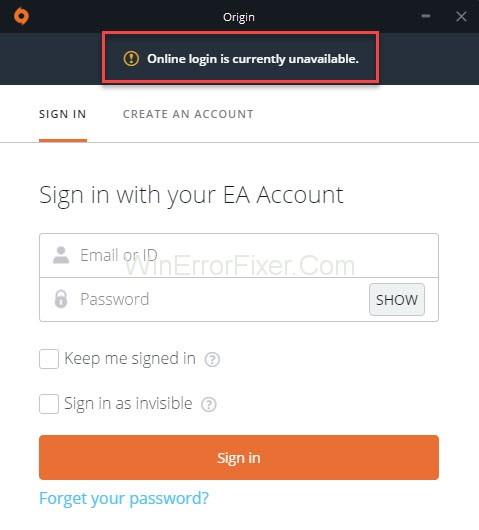Origin est un service de distribution numérique alimenté par EA pour acheter et jouer à des jeux vidéo . Il contient des fonctionnalités de réseaux sociaux telles que discuter avec des amis, participer à des jeux, gérer des profils, partager la bibliothèque de jeux, etc. Vous devez vous connecter à votre compte Origin pour y accéder. Cependant, de nombreux utilisateurs se sont plaints de l'erreur Origin Online Login is Actuellement Unavailable.
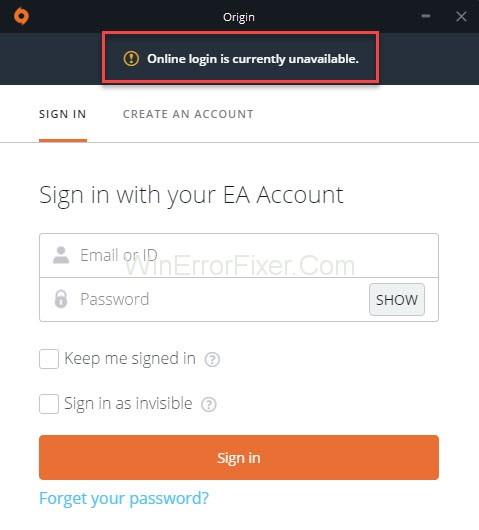
L'erreur "La connexion en ligne Origin est actuellement indisponible" s'affiche lorsque les utilisateurs tentent d'accéder à leur compte, ce qui restreint la connexion. C'est en effet un problème très irritant car vous ne pourrez pas jouer sans vous connecter avec vos informations d'identification.
Lorsque la même plainte provient de nombreux utilisateurs de Windows, il est compréhensible que le problème cause des problèmes à beaucoup. Cet article vise à donner les solutions possibles pour l'erreur Origin Online Login is Actuellement Unavailable sous Windows.
Contenu
Qu'est-ce qui cause l'erreur de connexion en ligne Origin actuellement indisponible ?
L'erreur se produit pour différentes raisons dans différents appareils. Par conséquent, il n'est pas possible de l'épingler à un seul. Je vais vous fournir les causes les plus probables. Vous devez comprendre la cause de l'erreur avant de commencer à travailler sur la solution.
Par conséquent, lisez la liste des raisons et déterminez laquelle d'entre elles est probablement à l'origine de l'erreur sur votre ordinateur. Après cela, vous pouvez passer aux méthodes pour résoudre le problème. La liste suivante montre les scénarios probables qui peuvent causer ce problème :
1. Problèmes liés au réseau
Il peut y avoir des problèmes de réseau complexes, où les utilisateurs peuvent ne pas comprendre de quoi il s'agit la plupart du temps. Il est conseillé de débloquer Origin dans le pare-feu Windows. Vous pouvez essayer de réinitialiser les fichiers de l'hôte ou de vider le cache d'Origin.
Ce sont les raisons les plus courantes de l'erreur « La connexion en ligne Origin est actuellement indisponible » sous Windows. Vérifiez si votre appareil rencontre l'un des problèmes mentionnés ci-dessus et résolvez-le immédiatement. Les différentes méthodes de résolution de l'erreur sont expliquées en détail ci-dessous.
2. Heure et date incorrectes
Dans le cas de certains services en ligne, ils ne fonctionnent que lorsque la date et l'heure définies sur l'ordinateur sont correctes. Si l'heure définie sur votre ordinateur diffère même de quelques minutes, le service peut cesser de fonctionner sur votre appareil. Vérifiez si les paramètres de date et d'heure de votre ordinateur sont corrects. Si ce n'est pas le cas, faites en sorte de résoudre ce problème.
3. Mauvais paramètres d'Internet Explorer
Le lanceur Origin utilise Internet Explorer pour certaines fonctionnalités. Si les paramètres d'Internet Explorer sur votre appareil sont erronés, cela peut également entraîner des erreurs dans Origin. Par conséquent, mettez à jour votre navigateur Internet Explorer et envisagez de réviser ses paramètres.
Comment réparer l'erreur de connexion en ligne Origin actuellement indisponible
Solution 1 : assurez-vous que l'heure et la date sont correctes
La plupart des services en ligne supposent que la date et l'heure de tous les ordinateurs sont correctement définies. L'heure et la date correctes sont importantes pour des raisons de sécurité, et le service peut s'arrêter si les paramètres ne sont pas corrects. Par conséquent, vous devez vous rappeler de conserver la date et l'heure correctement, et non incorrectes, même de quelques minutes. Voici les étapes pour configurer la date et l'heure sur votre PC :
Étape 1 : Tout d'abord, vous devez ouvrir les paramètres de votre ordinateur. Il existe différentes façons d'ouvrir les paramètres. Cliquez sur le menu Démarrer et appuyez sur l'icône Paramètres en haut du bouton d'alimentation. Vous pouvez également appuyer sur le bouton Windows et cliquer simultanément sur la touche « I » pour le même résultat. Vous pouvez également ouvrir les paramètres à partir des icônes masquées de votre barre des tâches.
Étape 2 : Dans Paramètres, sélectionnez la section « Heure et langue » pour régler la date et l'heure.
Étape 3 : Après cela, allez dans l'onglet « Date et heure » pour vous assurer que vos paramètres sont corrects. Si l'heure n'est pas correcte, vous pouvez la modifier en sélectionnant l'option de réglage automatique de l'heure. Vous pouvez également activer l'option de définition automatique du fuseau horaire. L'activation des deux barres à bascule garantit un réglage correct de l'heure.
Étape 4 : Si vous souhaitez modifier la date, vous pouvez cliquer sur le menu déroulant qui ouvre le calendrier. Choisissez le mois et la date en cours dans le calendrier et enregistrez-les.
Alternative
Ceux qui n'ont pas pu régler l'heure et la date via les paramètres peuvent les modifier dans le panneau de configuration. Les étapes sont similaires, mais avec cela, vous pouvez synchroniser l'heure de l'appareil avec l'heure d'Internet.
Étape 1 : Recherchez le Panneau de configuration en utilisant l'option de recherche et ouvrez-le. Vous pouvez faire la même chose en appuyant simultanément sur la touche Windows et le bouton « R » et en tapant « panneau de configuration ». Lorsque vous cliquez sur OK , le Panneau de configuration s'ouvre.
Étape 2 : Après l'ouverture du Panneau de configuration, ajustez l'affichage des icônes en fonction de vos préférences. Ensuite, faites défiler la liste et ouvrez la date et l'heure. Vous pouvez apporter des modifications en cliquant sur le bouton " Modifier la date et l'heure ".
Étape 3 : Vous pouvez également synchroniser la date et l'heure avec un serveur en ligne. Dans la fenêtre Date et heure , cliquez sur Paramètres d'heure Internet . Cochez la case qui dit " Synchroniser avec un serveur de temps Internet " et sélectionnez la mise à jour
Étape 4 : Sélectionnez ensuite OK , Appliquer et quittez le Panneau de configuration. Cette méthode résoudrait le problème immédiatement.
Solution 2 : désactiver le bloqueur de fenêtres contextuelles
Le bloqueur de fenêtres contextuelles provoque l'erreur de connexion pour Origin, même si la manière dont il l'affecte n'est pas claire. Cependant, de nombreux utilisateurs ont essayé de le bloquer et d'éliminer l'erreur. Les étapes pour désactiver le bloqueur de pop-up dans Internet Explorer sont les suivantes :
Étape 1 : Tout d'abord, ouvrez votre navigateur Internet Explorer et cliquez sur l'icône en forme de rouage qui apparaît en haut à droite de l'écran.
Étape 2 : Cela ouvre un menu d'options. Cliquez sur Options Internet .
Étape 3 : Si l'étape ci-dessus ne fonctionne pas, vous pouvez essayer d'ouvrir le Panneau de configuration. Appuyez sur Windows + R , tapez "panneau de configuration" et cliquez sur OK . Je vous amène au panneau de configuration. Choisissez Afficher comme catégorie et sélectionnez l' option Réseau et Internet . Après cela, sélectionnez les options Internet pour accéder au même écran que vous obtiendriez si vous ouvriez Internet Explorer.
Étape 4 : Accédez à la section Confidentialité en cliquant sur Confidentialité Décochez la case indiquant Activer le bloqueur de fenêtres contextuelles et appuyez sur OK .
Étape 5 : Enfin, redémarrez votre PC et vérifiez si le problème de connexion disparaît.
Solution 3 : Effacer le cache d'origine
Effacer le cache d'Origin peut aider à résoudre ce problème dans une large mesure. L'erreur de connexion, ainsi que le plantage du jeu, se sont arrêtés pour de nombreux utilisateurs d'Origin une fois qu'ils ont vidé le cache. Par conséquent, c'est une bonne méthode pour résoudre quelques problèmes liés à Origin. Les étapes pour vider le cache Origin sont les suivantes :
Étape 1 : Ouvrez Ce PC sur votre ordinateur et recherchez AppData .
Étape 2 : Vous devrez peut-être activer l'affichage des fichiers et dossiers cachés. Pour cela, cliquez sur l' onglet Affichage et sélectionnez Éléments masqués . Cette méthode vous permettra d'afficher tous les fichiers et dossiers.
Étape 3 : Accédez au dossier Roaming et supprimez l' origine . Vous recevrez probablement un message indiquant que certains fichiers ne sont pas supprimés car ils étaient en cours d'utilisation. Quittez Origin et arrêtez son fonctionnement dans le Gestionnaire des tâches . Ensuite, revenez au dossier AppData et supprimez le dossier Origin .
Étape 4 : Appuyez sur Windows + R pour ouvrir la boîte de dialogue Exécuter et tapez %ProgramData% dans la boîte de dialogue. Vous pouvez également ouvrir la boîte de dialogue Exécuter en recherchant " Exécuter ", en appuyant sur le bouton de démarrage. Après cela, appuyez sur Entrée .
Étape 5 : Dans le dossier qui s'ouvre, recherchez le dossier Origin. Après avoir trouvé le dossier Origin, ouvrez-le et sélectionnez tous les fichiers et dossiers à l'exception de LocalContent . Vous pouvez sélectionner tous les fichiers et dossiers ensemble en appuyant sur Ctrl + A ou en faisant glisser la souris à travers eux. Après cela, désélectionnez le dossier LocalContent , cliquez avec le bouton droit de la souris et cliquez sur l'option de suppression qui apparaît dans le menu contextuel.
Étape 6 : Enfin, redémarrez l'ordinateur et vérifiez si l' erreur « La connexion en ligne Origin est actuellement indisponible » s'affiche à nouveau.
Solution 4 : réinitialiser le fichier Hosts
Si vous avez essayé de résoudre des erreurs sur votre appareil, vous avez peut-être modifié le fichier de l'hôte qui se trouve profondément dans le dossier System32 dans différents sous-dossiers. Le fichier de l'hôte permet de mapper les noms d'hôte aux adresses de protocole Internet. Si des problèmes surviennent avec le fichier de l'hôte, ou s'il y a des problèmes avec Origin, vous pouvez essayer de réinitialiser les fichiers hôtes par défaut. Les étapes pour faire la même chose sont les suivantes :
Étape 1 : Tout d'abord, ouvrez le disque local C de votre appareil. Vous pouvez sélectionner Ce PC sur le bureau, puis cliquer sur Disque local C. Sélectionnez le dossier Windows et choisissez System32 . Après cela, ouvrez le dossier Drivers puis le dossier intitulé Etc . Accédez-y après avoir ouvert l'explorateur de fichiers.
Étape 2 : Si vous ne trouvez aucun de ces dossiers, vous pouvez activer les fichiers et dossiers cachés. Vous pouvez activer les éléments masqués en cliquant sur l' onglet Affichage dans le menu supérieur de l'Explorateur de fichiers et sélectionnez les éléments masqués . Cochez la case des éléments masqués pour les afficher. Ce paramètre restera le même jusqu'à ce que vous le changiez manuellement.
Étape 3 : Recherchez le fichier de l' hôte dans le dossier Etc et faites un clic droit dessus. Sélectionnez pour ouvrir le fichier avec le Bloc-notes. Sélectionnez tout le texte du fichier en appuyant simultanément sur le bouton Contrôle et la touche « A ». Après cela, supprimez les fichiers sélectionnés en cliquant sur le bouton Supprimer ou en appuyant sur la touche de retour arrière.
Étape 4 : Copiez le texte suivant et collez-le dans le Bloc-notes.
# Copyright (c) 1993-2006 Microsoft Corp. # # Ceci est un exemple de fichier HOSTS utilisé par Microsoft TCP/IP pour Windows. # # Ce fichier contient les mappages des adresses IP aux noms d'hôtes. Chaque entrée # doit être conservée sur une ligne individuelle. L'adresse IP doit # être placée dans la première colonne suivie du nom d'hôte correspondant. # L'adresse IP et le nom d'hôte doivent être séparés par au moins un # espace. # # De plus, des commentaires (tels que ceux-ci) peuvent être insérés sur des lignes # individuelles ou après le nom de la machine indiqué par un symbole '#'. # # Par exemple : # # 102.54.94.97 rhino.acme.com # serveur source # 38.25.63.10 x.acme.com # x hôte client # la résolution du nom d'hôte local est gérée au sein même du DNS. # 127.0.0.1 hôte local # ::1 hôte local
Étape 5 : Enfin, ouvrez l' onglet Fichier et cliquez sur l' option Enregistrer pour enregistrer les modifications. Vous pouvez maintenant quitter le Bloc-notes et redémarrer le PC. Après le redémarrage, vérifiez si l'erreur de connexion Origin est toujours présente.
Solution 5 : Autoriser l'origine dans le pare-feu Windows Defender
Si le problème de connexion survient parce que le service Origin ne parvient pas à se connecter à Internet sur votre appareil, vous pouvez résoudre le problème en autorisant le service via le pare-feu Windows Defender. C'est une procédure facile et résout le problème immédiatement. Pour autoriser Origin via le pare-feu, procédez comme suit :
Étape 1 : Tout d'abord, ouvrez votre Panneau de configuration en utilisant le bouton Démarrer ou en le recherchant.
Étape 2 : Lorsque le Panneau de configuration s'ouvre, modifiez la vue et sélectionnez les icônes grandes ou petites. Faites défiler vers le bas et ouvrez le pare-feu Windows Defender.
Étape 3 : Sélectionnez l'option « Autoriser une application ou une fonctionnalité via le pare-feu Windows » dans la liste des options sur le côté gauche. Après cela, cliquez sur l' option Modifier les paramètres et activez les autorisations d'administrateur.
Étape 4 : Cliquez sur l'option Autoriser une autre application qui apparaît en bas de la page. Accédez à l'emplacement où se trouve le dossier Origin et ouvrez-le. Sélectionnez le fichier exécutable de l'application Origin.exe.
Étape 5 : Ensuite, sélectionnez le bouton Types de réseau et cochez les cases pour Privé et Public
Étape 6 : Enfin, cliquez sur OK et redémarrez l'ordinateur. Vérifiez et voyez si le problème de connexion à Origin persiste.
Solution 6 : réinitialiser les paramètres du navigateur par défaut
De nombreux services en ligne dépendent d'Internet Explorer pour les paramètres de connexion. Il est possible que vous puissiez résoudre l'erreur « La connexion en ligne d'Origin est actuellement indisponible » en réinitialisant les paramètres d'Internet Explorer. Voici les étapes pour faire la même chose :
Étape 1 : Tout d'abord, ouvrez le navigateur Internet Explorer et cliquez sur le bouton Outils , qui se trouve en haut à droite de la page. Choisissez Options Internet dans Outils.
Étape 2 : Une autre façon d'accéder aux options Internet est de l'obtenir via le Panneau de configuration . Ouvrez le Panneau de configuration et remplacez l' option Afficher par par Catégorie . Après cela, cliquez sur Réseau et Internet . Choisissez le bouton Options Internet et continuez les étapes.
Étape 3 : Vous pouvez accéder aux paramètres avancés et supprimer l'historique de navigation, les pages d'accueil et les accélérateurs si vous le souhaitez. Il s'agit d'une étape facultative, mais recommandée si vous réinitialisez le navigateur.
Étape 4 : Cliquez sur Réinitialiser dans la boîte de dialogue Réinitialiser les paramètres d'Internet Explorer. Internet Explorer prend un certain temps pour terminer l'application de la condition par défaut. Attendez qu'il se termine et enfin cliquez sur OK . Cette méthode devrait résoudre l'erreur. Vérifiez si le problème est résolu en essayant de vous connecter à Origin.
Lire la suite :
Conclusion
L'erreur de connexion en ligne Origin est actuellement indisponible est courante pour de nombreux appareils Windows. Les raisons des problèmes sont nombreuses et vous ne pouvez pas les regrouper en une seule. Dans cet article, j'ai fourni des descriptions détaillées de chaque cause possible et des méthodes pour les résoudre. Assurez-vous de lire les causes probables et de découvrir la raison avant de passer aux solutions. J'espère que cela vous a été utile.